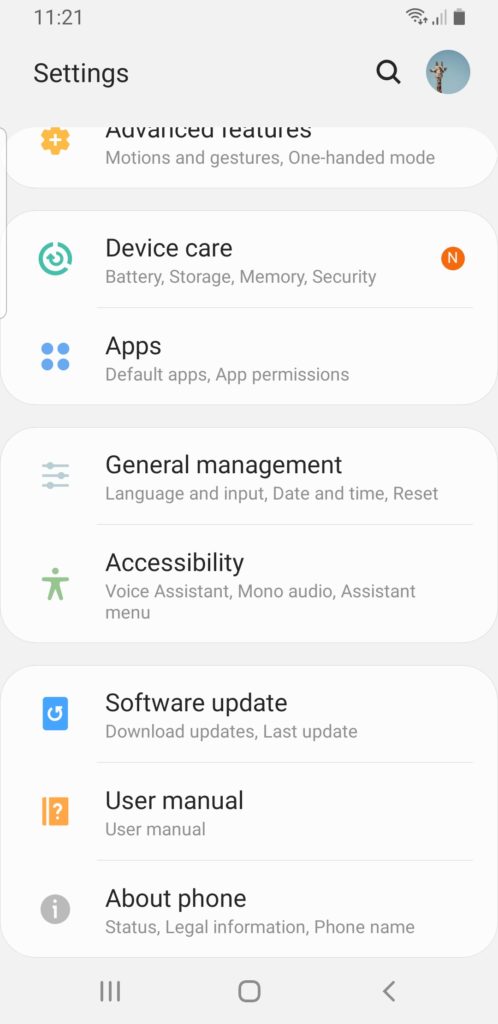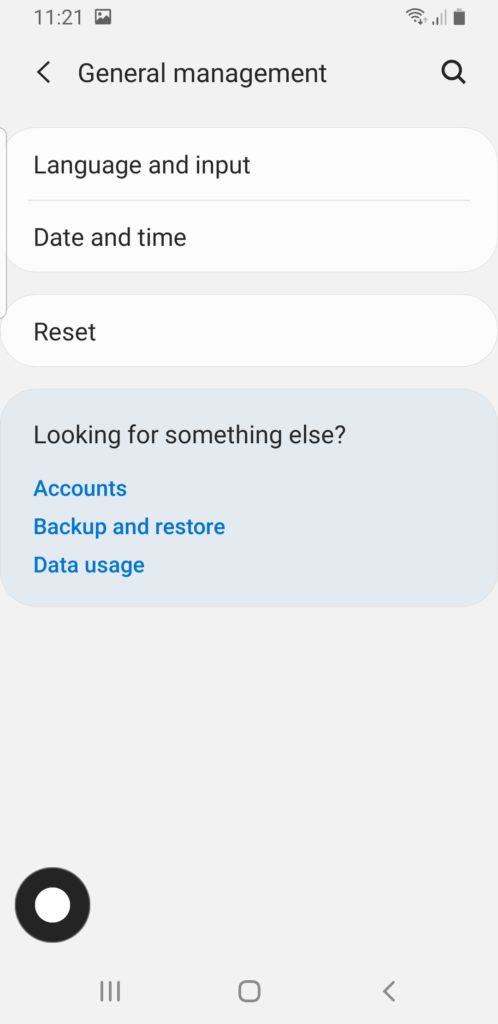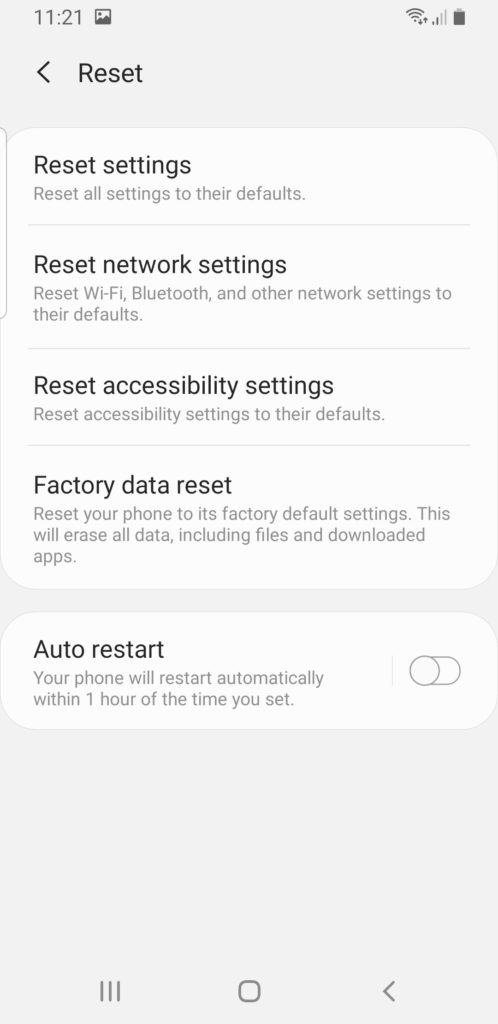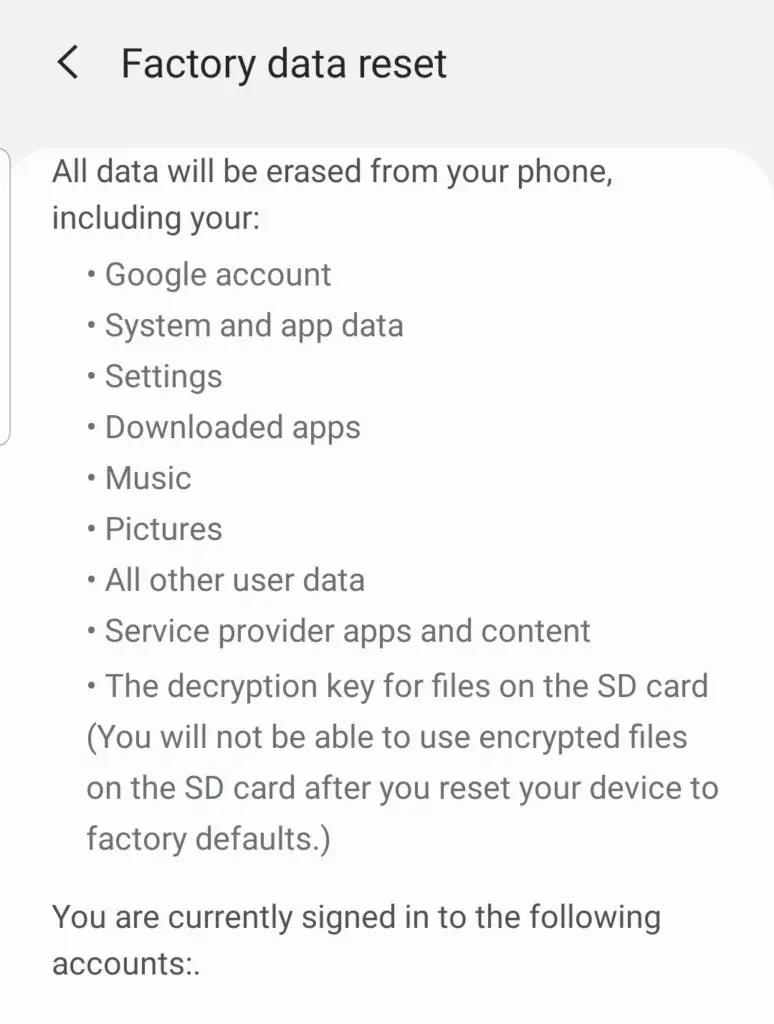Vous voulez remettre à zéro votre android. Par moment vous devez réinitialiser votre OPPO Find X5 car l’OS d’android ne marche pas correctement ou vous avez des soucis avec votre téléphone mobile. Si jamais vous souhaitez vendre votre smartphone, cela sera plus judicieux de le réinitialiser afin de supprimer l’ensemble des données enregistrées dans votre OPPO Find X5. Dans ce tutoriel, on va vous expliquer comment faire pour réinitialiser votre OPPO Find X5 sans perdre vos données. Puis si jamais votre téléphone est bloqué ou que votre android ne marche pas bien, vous pourrez réinitialiser votre OPPO Find X5 alors qu’il est éteint.
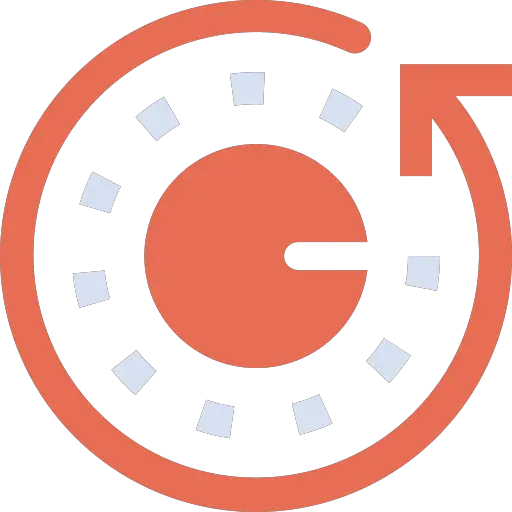
Quelle est la technique pour réinitialiser votre OPPO Find X5 sans perdre l’intégralité des données?
Pour remettre à zéro votre android , vous devez tout d’abord sauvegarder votre OPPO Find X5 afin de ne pas perdre vos données (photos, textos, contacts,.. ). Une fois la sauvegarde est effectuée, vous pourrez commencer une restauration aux paramètres d’usine de votre OPPO Find X5. Nous allons vous expliquer comment faire pour réinitialiser toutes vos données. Dans le menu Reset vous aurez aussi différentes options de réinitialisation, réinitialiser les paramètres réseau ou uniquement les paramètres par défaut. Dans la méthode que nous allons vous apprendre, il s’agira d’une réinitialisation de l’intégralité des paramètres et l’ensemble des données de votre OPPO Find X5.
Etapes pour réinitialiser votre OPPO Find X5 aux paramètres d’usine:
- Allez dans les paramètres de votre OPPO Find X5
- Cliquez sur Gestion globale ou Paramètres avancés ou Paramètres supplémentaires
- Puis sur Réinitialisation ou Sauvegarde et réinitialisation
- Puis cliquez sur Réinitialiser l’ensemble des données ou Factory reset ou rétablir la configuration d’usine
- Après cela parfois vous devrez encore confirmer en cliquant sur Réinitialiser le smartphone
Quelle est la technique pour réinitialiser votre OPPO Find X5 alors qu’il est éteint?
Quelle est la technique pour réinitialiser un Samsung avec les boutons ? Vous pourrez réinitialiser votre OPPO Find X5 du coup qu’il est éteint. Cependant vous ne pouvez sauvegarder l’intégralité des données. N’oubliez pas d’ le faire assez souvent un backup de votre téléphone. Vous pourrez sauvegarder uniquement les photos de votre OPPO Find X5, afin de ne pas les perdre si jamais votre smartphone venait à être réinitialiser. Votre smartphone doit être éteint pour cette manipulation.
Remettre à zéro votre OPPO Find X5 alors qu’il est éteint
- Maintenez appuyé la touche Marche/Arrêt et le bouton volume +. Par moment vous devez cliquer également sur le bouton d’accueil
- Une fois que le smartphone redémarre, le menu de récupération apparaitra
- Cliquez sur Wipe dat/Factory reset
- Confirmez en cliquant sur Yes delete all user data
- Confirmez en cliquant sur le bouton Power ou Le bouton d’accueil
- Cliquez sur Reboot system now
Votre OPPO Find X5 se mettra à démarrer et sera comme à la sortie d’usine. Durant le démarrage il vous suffira de mettre l’adresse mail du compte de sauvegarde de votre OPPO Find X5.
Si vous cherchez d’autres infos sur votre OPPO Find X5, nous vous invitons à regarder les tutos de la catégorie : OPPO Find X5.